Zoomの音質改善!Zoomで楽器演奏をする場合の設定


Zoomを使って楽器演奏!素敵ですね♪
でも、その素敵な音は相手に届いてますか?
Zoomで楽器演奏する前にチェックするべきこと
Zoomが広く普及して、Zoomを使ってオンラインで音楽レッスンをしたり、楽器演奏会を開催したり。色々な使い方をしていらっしゃる方が増えています。
私もZoomはよく使うのですが、楽器を演奏したり、音楽を流したりすることが殆どなかったので、全く気にすることはなかったのですが。。
先日、グループのオンライン望年会で、音楽の先生(岡崎安子さん)が、ミニハープの演奏をしてくれたんですが、せっかくのハープの音が途切れ途切れになったり、全く聞こえなくなったり…
なぜだろうかと、調べた結果をご紹介しますね。
楽器演奏の音は雑音?!
Zoomは基本的に会話をするためのツールです。ですから、話し声が良く聞こえるように周りの雑音を押さえて、声を拾うように設定されています。ノイズキャンセリング機能と言います。
そのため、そのままの設定で楽器演奏などをすると、その楽器の音を雑音と捉えて消してしまうんですね。すごい機能ですが、困ったものです。
そこで、楽器演奏をする場合は、そのノイズキャンセリング機能をオフ(OFF)にして、楽器演奏の音をそのままきれいに届けられるように設定すればいいわけです。
楽器演奏の音を、そのままきれいに届けるために、Zoomのノイズキャンセリング機能をオフにする方法をご紹介します。
Zoomの画面を開いて「オーディオ設定」で設定していきます。
①「オーディオ設定」を開く
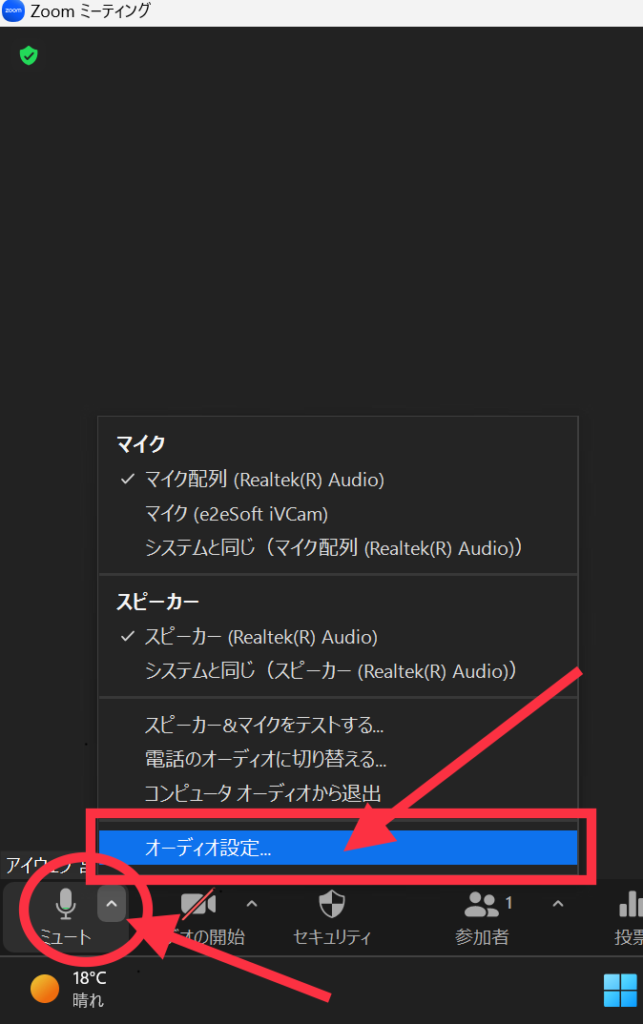
Zoomを起動し、左下のマイクボタンの右にある「∧」をクリックします
↓
開いたメニューの「オーディオ設定…」をクリックします
②オーディオ設定を
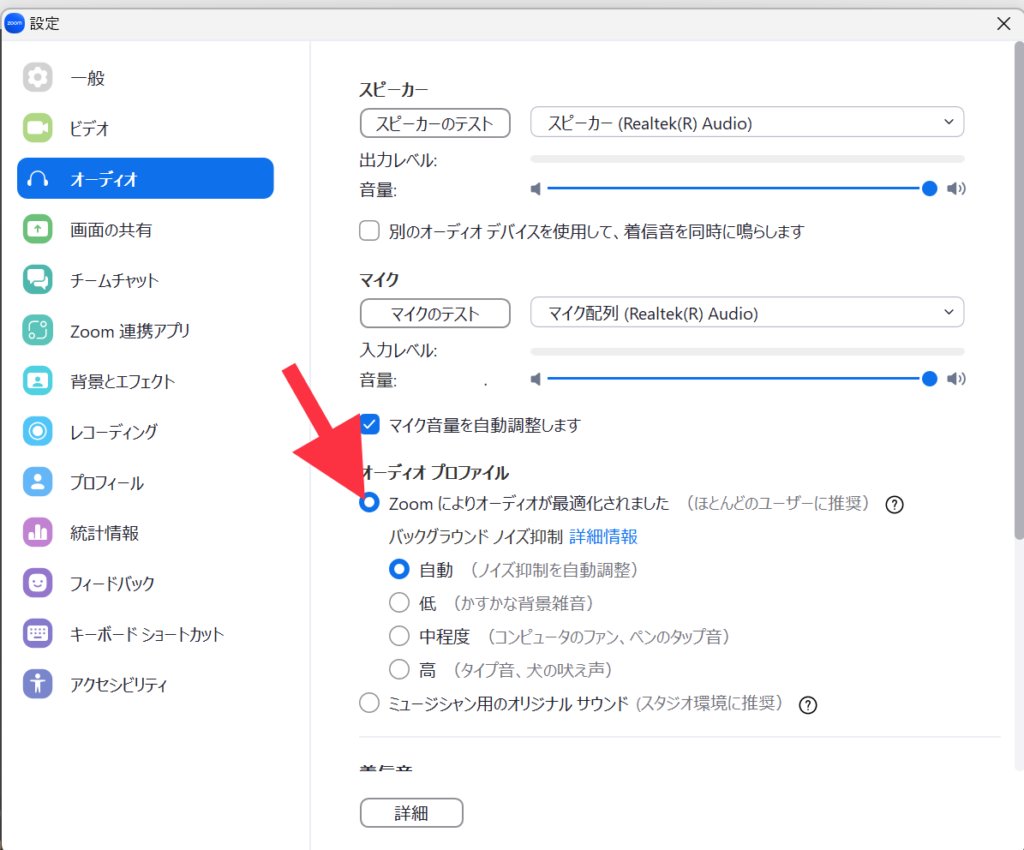
オーディオプロファイルは、初期設定では
「Zoomによりオーディオが最適化されました(ほとんどのユーザーに推奨)」
にチェックが入っています
↓
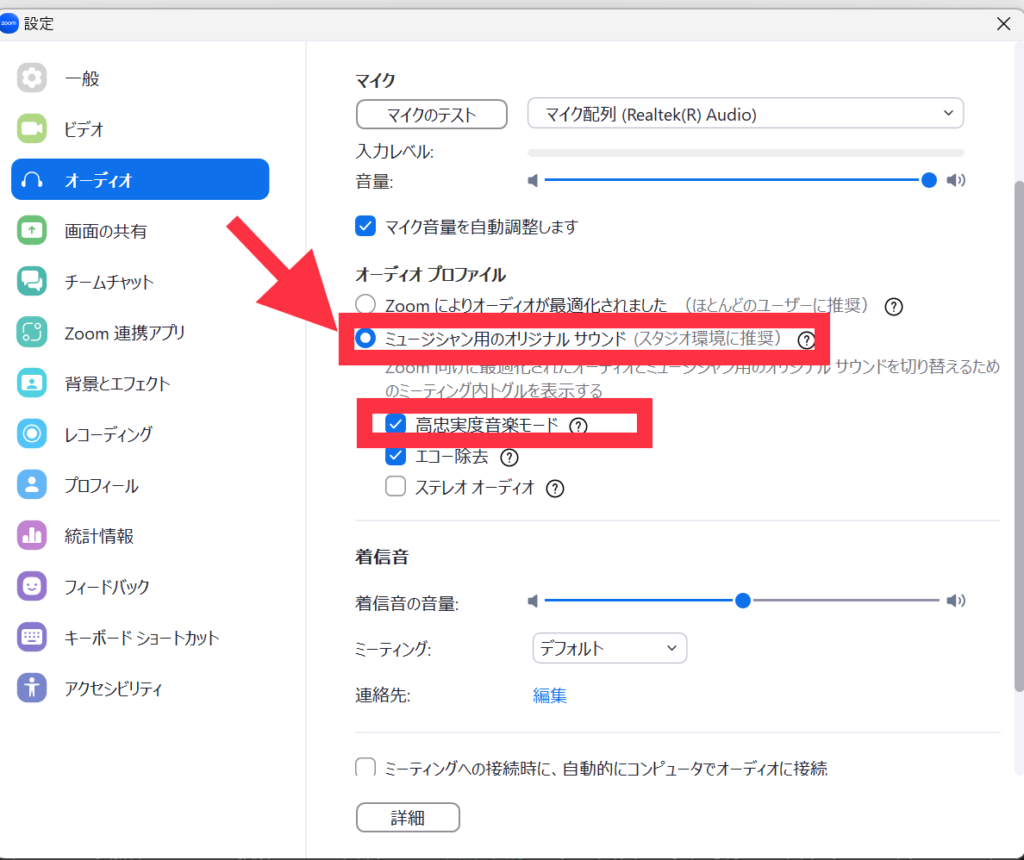
オーディオプロファイルを
「ミュージシャン用のオリジナルサウンド(スタジオ環境に推奨)」
にチェックを入れ、変更します
↓
その下の「高忠実度音楽モード」にもチェックを入れます
③Zoom会議中のオーディオプロファイルの切替え
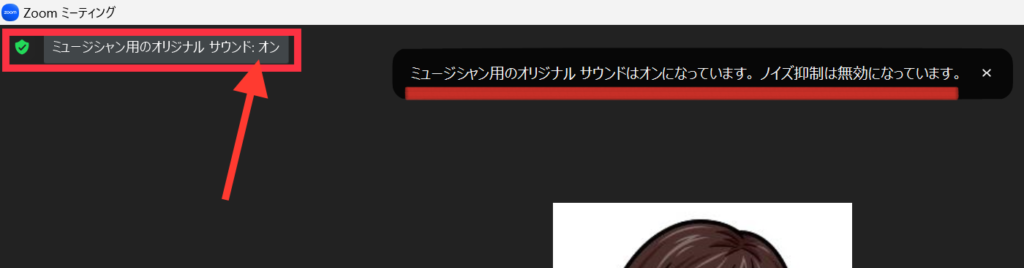
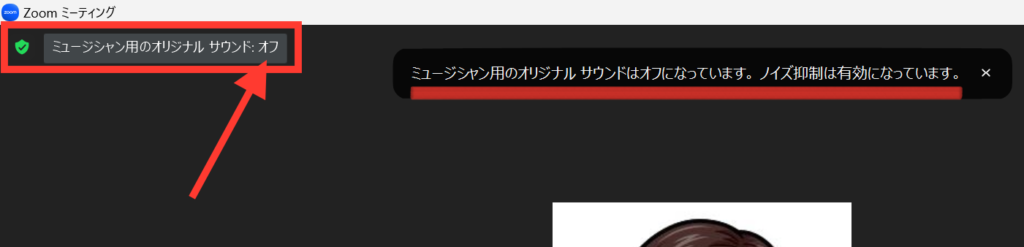
オーディオプロファイルを「ミュージシャン用のオリジナルサウンド(スタジオ環境に推奨)」に設定すると、Zoom画面の左上に
「ミュージシャン用のオリジナルサウンド:オン」
「ミュージシャン用のオリジナルサウンド:オフ」
が表示されます
↓
表示部分をクリックすることで、「オン」「オフ」を切り替えることができます
楽器演奏をする場合は「オン」の状態で、話しをする場合は「オフ」の状態で使います。
12月の「知った気になる うぇぶのお話し会」のお知らせ
アイウェブでは、月1で「知った気になる うぇぶのお話し会」を開催しています。
どなたでもご参加いただけるお話し会です。
普段、パソコンやスマホ、ウェブを使っていて困っていることや疑問に思っていることを、お茶をしながらゆるく気楽にお話しする会です。
皆さまからのご質問にお答えする形で、ウェブに関することをお話しています。
楽しく気楽な会ですので、タイミングが合うようでしたらお気軽にご参加くださいね。
次回12月20日(火)のうぇぶのお話し会は → 【知った気になる うぇぶのお話し会】
Zoomを使って楽器演奏の場合はオーディオ設定が大切
本日は、Zoomで楽器演奏を行う場合のオーディオ設定の方法をご紹介しました。
オンラインで音楽の演奏会を開催したり、ピアノやギターなど、オンラインで楽器のレッスンを行っている場合はぜひチェックして欲しいデス♪
ではでは、またね(^_-)-☆



